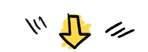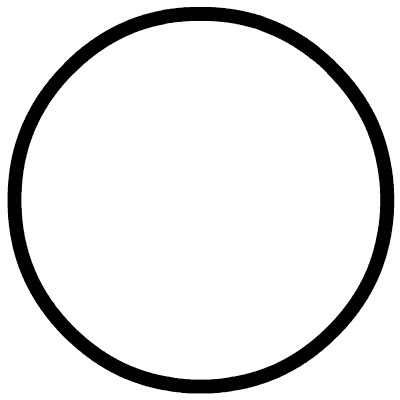![]() 点击图片跳转小程序获取精讲课
点击图片跳转小程序获取精讲课 ![]()
IAPP证书可在线考试了!一起来看看有哪些网络要求吧!
Pearson强烈建议使用符合或超过推荐规格的设备。最低要求将根据考试主办方的需求定期更新。
支持的操作系统:
1.Windows11 和10(64位,排除“S模式”)
2.Mac OS 13及以上版本(排除测试版)
注意:
1.从Mac OS Mojave开始,用户需授予包括On VUE(proctorapp)的应用程序硬件访问权限,考生应收到相关提示。
2.Windows操作系统必须通过正版Windows验证。
不支持的操作系统:
1.Windows 8/8.1、Windows 7、Windows XP、Windows Vista
2.Linux/Unix和基于Chrome的操作系统
应避免使用企业防火墙,因其常导致在线考试失败。
不得使用VPN或代理服务器。
建议使用个人电脑进行测试。工作电脑通常有更多限制,可能影响考试顺利进行。
最低要求:操作系统指定的最低内存
推荐:4GB或以上内存
最低分辨率:1024 x 768,16位色深
推荐分辨率:1920 x 1080或更高,32位色深
注意:
若使用外接显示器,必须关闭笔记本电脑,并使用外接键盘、鼠标和摄像头
禁止使用多显示器。
严格禁止使用触摸屏。
用于注册或下载安全浏览器的最新版本浏览器:Microsoft Edge、Safari、Chrome、Firefox。
要求:稳定的连接速度,下载12Mbps,上传3Mbps。
推荐:使用有线网络而非无线网络。
提示:若在家测试,考试期间请告知家中其他成员避免使用网络。
摄像头可为内置或外接,必须为前置且与眼睛同高,确保头部和肩膀在画面内可见。
摄像头不得倾斜放置,需保持正对考生。
禁止使用摄像头滤镜(例如 Apple 的“Reactions”功能)。
最低分辨率:640 x 480 @ 10 fps。
注意:
严禁使用手机作为考试摄像头。
Mac OS用户可能需在“系统偏好设置:安全与隐私:隐私”中为OnVUE授予摄像头访问权限。
扬声器:
必须为内置或有线扬声器。
禁止使用蓝牙扬声器或耳机作为扬声器。
耳机:
除非考试主办方明确允许,否则禁止使用耳机或耳麦。
若允许使用,必须为有线耳机,禁止使用蓝牙耳机。
注意:
Mac OS用户可能需在“系统偏好设置→安全与隐私→隐私”中为OnVUE授予麦克风访问权限。
必须启用Internet Cookies。
除非配备物理键盘并满足前述操作系统要求,否则严禁使用平板电脑。
考试前确保设备连接到电源,以免考试期间电池耗尽。
可选择使用手机完成签到流程,手机需满足以下要求:
操作系统:Android 11+(Chrome 浏览器)或 iOS 15+(Safari浏览器)
需具备功能正常的摄像头和稳定的网络连接。
注意:
手机仅用于完成签到步骤,考试期间不得使用。
签到完成后,手机必须放置在考试期间无法触及或看到的位置。
手机为禁止物品,考试期间不得在考生可触及范围内或可见。
从Mac OS Mojave开始,应用程序(如OnVUE)需用户授予硬件访问权限,考生应收到相关提示。
若首次拒绝OnVUE权限,系统不会再次提示,考生需手动在“系统偏好设置:安全与隐私:隐私”中为OnVUE授予麦克风、摄像头、自动化和输入监控权限。
以下技术要求适用于在办公室或由网络管理员控制硬件、考试软件或网络配置(防火墙等)的场所进行考试的考生。
注意:大多数考生无需更改任何设置即可成功参加在线监考考试。
以下为使用OnVUE及Pearson VUE浏览器锁或培生ITS安全浏览器进行在线监考考试的完整技术要求和配置设置,适合具有中高级技术能力的用户。
警告:仅在完全理解并有能力实施的情况下更改配置。若不理解,请咨询技术专业人员。
推荐:确保安全软件不会阻止 JavaScript 执行。
需添加为受信任站点的 URL:
可通过“控制面板 | Internet 选项 | 安全选项卡 | 受信任站点 | 站点”添加以下网址:
https://*.pearson.com
https://*.pearsonvue.com
https://*.proctorcam.com
https://*.programworkshop.com
https://*.programworkshop2.com
https://*.starttest.com
https://*.starttest2.com
https://*.startpractice.com
https://*.gettesting.com
https://*.verifyreadiness.com
https://*.twilio.com
https://*.pvue2.com
https://*.ably.io
https://*.ably-realtime.com
https://*.wowza.com
https://*.onvue.com
警告:在某些系统上,可能需按以下方式添加:
1. https://starttest.com
2. *.starttest.com*
3. *.programworkshop.com*
本节描述局域网/广域网用于在线考试的必要配置设置,需中高级技术能力。未经技术专业人员指导,请勿更改不理解的设置。
强烈推荐:
使用有线网络而非无线网络,以获得更佳的考试交付性能。
避免使用高级防火墙安全配置、数据包过滤或数据包检查等网络安全措施,这些配置可能导致考试交付性能中度至严重下降。
考试期间禁止使用VPN和代理服务器。
端口要求:
Pearson考试需使用端口80(HTTP)、443(HTTPS)和1935(视频流),并保持持续畅通连接,流量不得受限。
若遇到Pearson VUE浏览器锁问题,请注意:
浏览器锁旨在阻止运行如Photoshop、屏幕截图、屏幕共享或镜像软件,并禁用可切换应用程序或使用考试期间禁用软件的快捷键。
大多数软件可在Windows的“任务管理器 | 进程”选项卡中关闭,部分可能在“任务管理器 | 服务”中。
浏览器锁允许运行无障碍软件(如屏幕阅读器或放大软件),需获得考试主办方许可。
若员工遇到浏览器锁或应用程序问题,请填写“企业网络应用程序请求表”
https://forms.office.com/Pages/ResponsePage.aspx?id=1zTEjNCX00e1xRT-DjPjSyVaWMVhDTJBorTnI6EEsI9UNzBMUDNURTlGU0RVQ002WjhFTDU5UFROVy4u
PC端链接:
http://navo.top/qquMzm
(复制到浏览器打开)

关于IAPP
国际隐私专业协会(IAPP)是一个非营利组织,致力于为隐私专业人士提供了一个共享较好做法、追踪趋势、推进隐私管理问题、规范隐私专业管理的平台,为信息隐私领域和专业人士提供相关教育和指导。IAPP提供了一套完整的教育和职业发展服务,包括隐私培训、认证项目、出版物和年会论坛。
IAPP证书主要有三大认证方向:注册信息隐私管理师CIPM、注册信息隐私技术专家CIPT(2014年推出)、注册信息隐私专家CIPP。CIPP证书又分为5个方向,包括CIPP/E欧盟方向、CIPP/US美国方向、CIPP/A亚洲方向、CIPP/C加拿大方向以及近日上线的CIPP/CN中国方向。


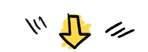
精选课程在线听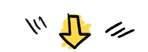
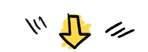 关注我们,获取更多考试资讯
关注我们,获取更多考试资讯